The Gogs est un service Git compact et auto-hébergé que vous pouvez installer sur votre serveur Ubuntu Linux et votre distribution pour profiter des fonctionnalités de Git. Les services Gogs sont légers mais puissants ; vous pouvez installer les services Gogs sur Docker, un serveur cloud et même sur un système Raspberry Pi. Même les anciens systèmes PC et matériels peuvent gérer les services Gogs. Le Gogs est écrit en langage Go. Le tableau de bord simple, la prise en charge de domaines personnalisés, la sécurité HTTP et la prise en charge de plusieurs bases de données du service Gogs Git vous offriront un cadre confortable pour utiliser le service Git sur votre système Ubuntu.
Service Gogs Git sur Ubuntu Linux
L’installation du service Gogs Git sur Ubuntu Linux n’est pas une procédure compliquée, ni un processus rapide. Vous pouvez l’installer sur votre machine et utiliser les services Gogs via un domaine ou un serveur localhost. Pour obtenir les services Gogs sur votre machine Ubuntu, vous devrez installer un moteur de base de données, un serveur HTTP et les services Git sur votre système.
Cet article verra comment vous pouvez installer, configurer et démarrer avec les services Gogs sur un système Ubuntu Linux. Si vous avez un serveur Linux, principalement un serveur Ubuntu exécuté sur votre machine, l’installation de Gogs peut être beaucoup plus facile.
Étape 1 : Installer la base de données sur Ubuntu Linux
Comme le service Gogs nécessite un moteur de base de données, vous pouvez choisir votre moteur de base de données préféré parmi les bases de données MySQL, PostgreSQL, TiDB et SQLite3. Ici, je vais installer PostgreSQL sur mon système Ubuntu Linux. Vous pouvez exécuter la ligne de commande ci-dessous pour installer PostgreSQL sur votre système Ubuntu avec les privilèges root.
sudo apt install -y postgresql postgresql-client libpq-dev
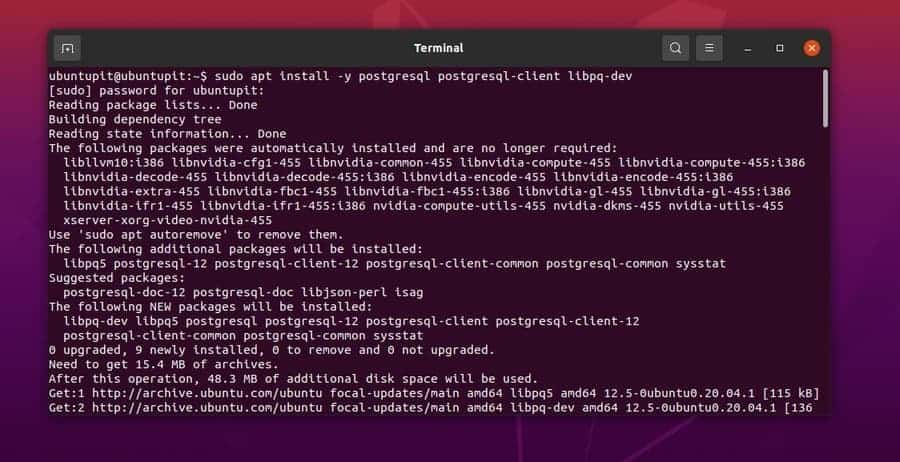
Une fois PostgreSQL installé sur votre système, vous pouvez maintenant exécuter les commandes de contrôle système suivantes pour démarrer et activer la base de données sur votre système Ubuntu. Si vous ne trouvez pas le mot de passe par défaut de votre PostgreSQL ou si vous rencontrez des problèmes, vous pouvez consulter cet article pour savoir comment configurer et démarrer avec PostgreSQL sur Linux.
systemctl start postgresql systemctl enable postgresql
Maintenant, nous devons créer une base de données pour le service Gogs sur notre système Ubuntu. Vous pouvez maintenant exécuter les commandes suivantes pour vous connecter à votre moteur de base de données.
su - postgres psql
Une fois connecté, créez un utilisateur et définissez un nouveau mot de passe pour la base de données. Je dois mentionner que vous devez noter le nom de la base de données et le mot de passe ; vous aurez besoin de ces informations plus tard pour vous connecter au tableau de bord Gogs.
CREATE USER git CREATEDB; \password git
Si votre connexion réussit, vous pouvez maintenant exécuter les commandes SQL suivantes sur votre shell de terminal pour créer une base de données pour les services Gogs git sur votre système Ubuntu.
CREATE DATABASE gogs_production OWNER git;
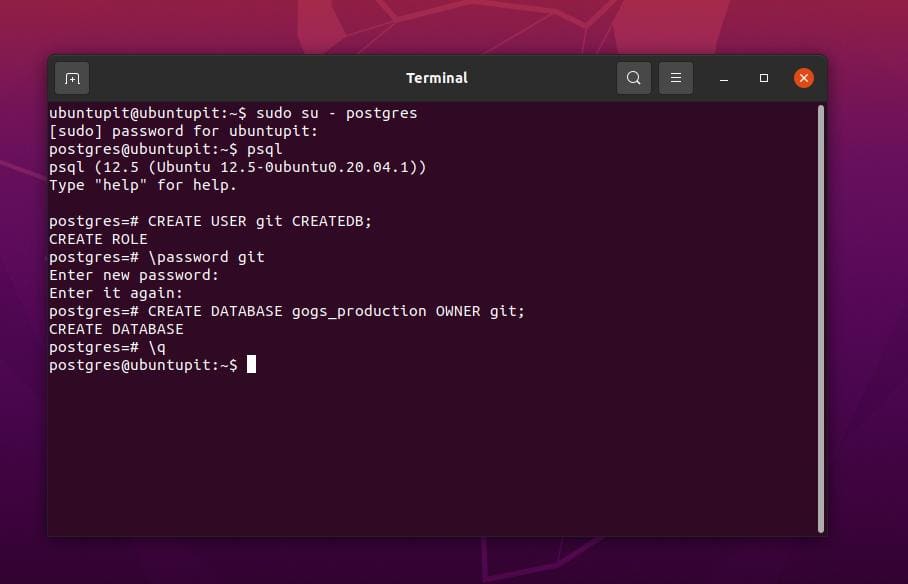
Étape 2 : Installer Gogs sur Ubuntu Linux
Dans cette étape, nous verrons le processus d’installation du service Gogs sur notre Ubuntu Linux. Maintenant, nous allons télécharger la version compressée du service Gogs sur notre système de fichiers Linux. Vous devez installer le service Wget sur votre système Ubuntu pour obtenir le fichier Gogs. Si vous avez déjà le wget installé, vous pouvez simplement exécuter l’exportation et wget ligne de commande est donnée ci-dessous.
sudo apt install wget
export VER=0.11.86
wget https://github.com/gogs/gogs/releases/download/v${VER}/linux_amd64.tar.gz
Une fois le téléchargement terminé, vous pouvez exécuter la commande tar suivante sur votre shell de terminal Ubuntu pour extraire le fichier compressé.
tar xvf linux_amd64.tar.gz
Étape 3 : configurer le service GIT Git sur Ubuntu Linux
Après avoir installé avec succès le service Gogs git sur notre système Ubuntu, nous allons maintenant installer le service Git sur notre système. Si Git est déjà installé sur votre machine, vous n’avez pas besoin de l’installer à nouveau.
sudo apt install git
Maintenant, ajoutez un nouvel utilisateur à votre service Git et attribuez un nouveau mot de passe. Fournissez toutes les informations nécessaires et terminez le processus de création du nouvel utilisateur Git sur votre système Ubuntu.
$ sudo adduser git
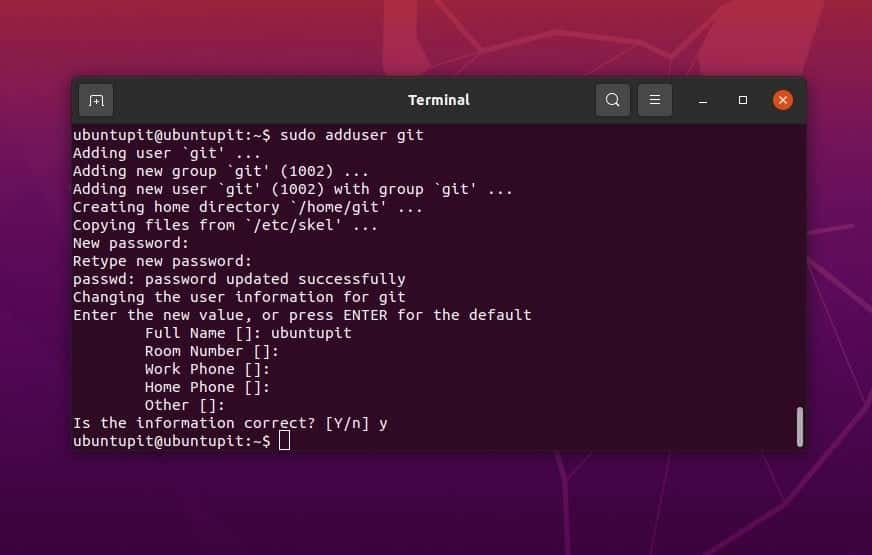
Après avoir créé le nouvel utilisateur Git, nous allons maintenant créer un nouveau répertoire et lui donner l’accès root. Ensuite, nous copierons les fichiers Gogs à l’intérieur du /etc/systemd/system annuaire. Exécutez la commande make directory suivante et les commandes de changement de propriété indiquées ci-dessous sur votre shell de terminal avec les privilèges root.
sudo mkdir /var/log/gogs sudo chown -R git:git /var/log/gogs/
Maintenant, exécutez la commande copy (cp) sur votre terminal pour copier le fichier Gogs à l’intérieur du /etc/systemd/system annuaire.
sudo cp gogs/scripts/systemd/gogs.service /etc/systemd/system
Nous allons maintenant modifier et configurer les paramètres de configuration du service Gogs sur notre système Ubuntu. Vous pouvez exécuter la commande suivante donnée ci-dessous pour modifier le script de configuration Gogs. Ici, j’utilise l’éditeur de script nano ; vous pouvez également utiliser n’importe quel autre éditeur de script.
sudo nano /etc/systemd/system/gogs.service
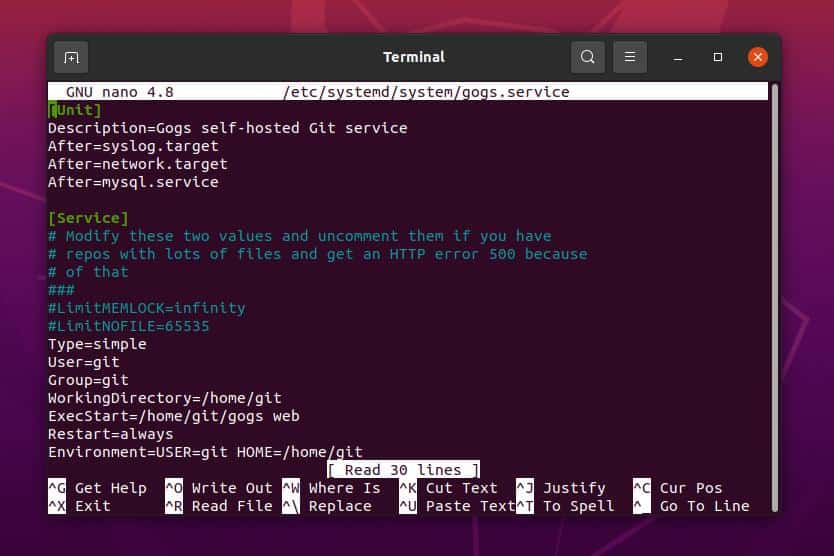
Maintenant, copiez le script suivant donné ci-dessous et remplacez le script par défaut par celui-ci. Vous pouvez apporter des modifications au script si nécessaire.
[Unit] Description=Gogs self-hosted Git service After=syslog.target After=network.target After=mysql.service [Service] # Modify these two values and uncomment them if you have # repos with lots of files and get an HTTP error 500 because # of that ### #LimitMEMLOCK=infinity #LimitNOFILE=65535 Type=simple User=git Group=git WorkingDirectory=/home/git ExecStart=/home/git/gogs web Restart=always Environment=USER=git HOME=/home/git # Some distributions may not support these hardening directives. If you cannot start the service due # to an unknown option, comment out the ones not supported by your version of systemd. ProtectSystem=full PrivateDevices=yes PrivateTmp=yes NoNewPrivileges=true [Install] WantedBy=multi-user.target
Je dois mentionner que les services Gogs utilisent le port réseau 3000 ; si le port 3000 est déjà utilisé dans un autre service sur votre machine, vous pouvez attribuer n’importe quel autre port réseau au service Gogs. Pour attribuer un nouveau port, vous pouvez rechercher la ligne suivante et remplacer le port.
ExecStart=/home/git/gogs web -port 3001
Nous allons maintenant copier le répertoire Gogs dans le répertoire home/git et changer le propriétaire. Exécutez les lignes de commande suivantes sur votre shell de terminal Ubuntu pour apporter les modifications.
sudo rsync -avz gogs/* /home/git/ sudo chown -R git:git /home/git/
Étape 4 : Vérifiez l’état de Gogs sur Ubuntu Linux
Après avoir installé et configuré la base de données et le service Gogs sur votre Ubuntu Linux, vous pouvez maintenant exécuter les commandes de contrôle système suivantes indiquées ci-dessous pour recharger, démarrer et activer les services Gogs sur votre système Ubuntu.
sudo systemctl daemon-reload sudo systemctl start gogs sudo systemctl enable gogs
Vous pouvez enfin exécuter la commande de contrôle système suivante pour vérifier l’état des services Gogs sur votre Ubuntu Linux. Si tout se passe correctement, vous verrez l’état d’activation, le PID principal, les tâches et les utilisations de la mémoire pour le service Gogs sur votre shell de terminal.
sudo systemctl status gogs
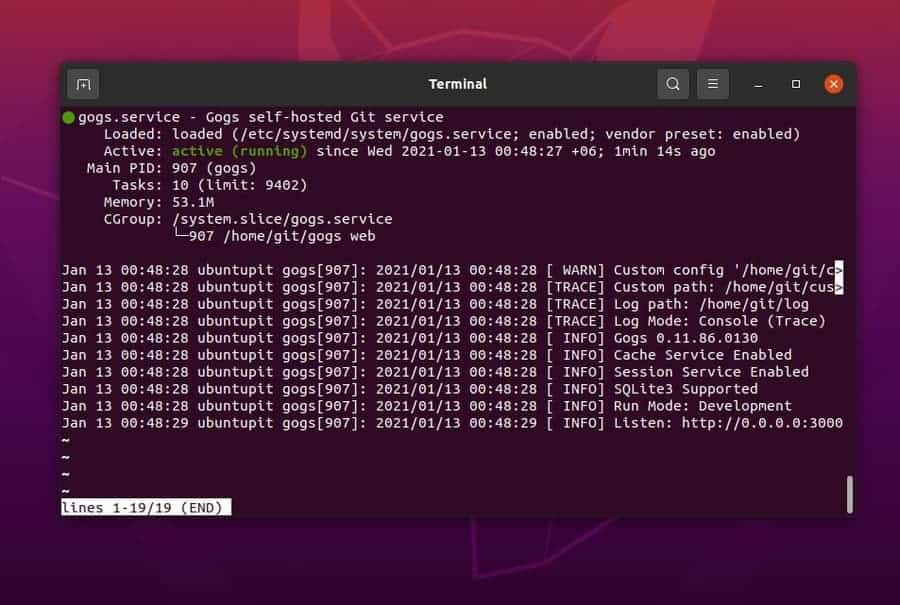
Vous pouvez maintenant passer à l’utilisateur git à partir de votre utilisateur actuel et consulter le manuel de Gogs.
su - git Password: git@ubuntupit:~$ ./gogs
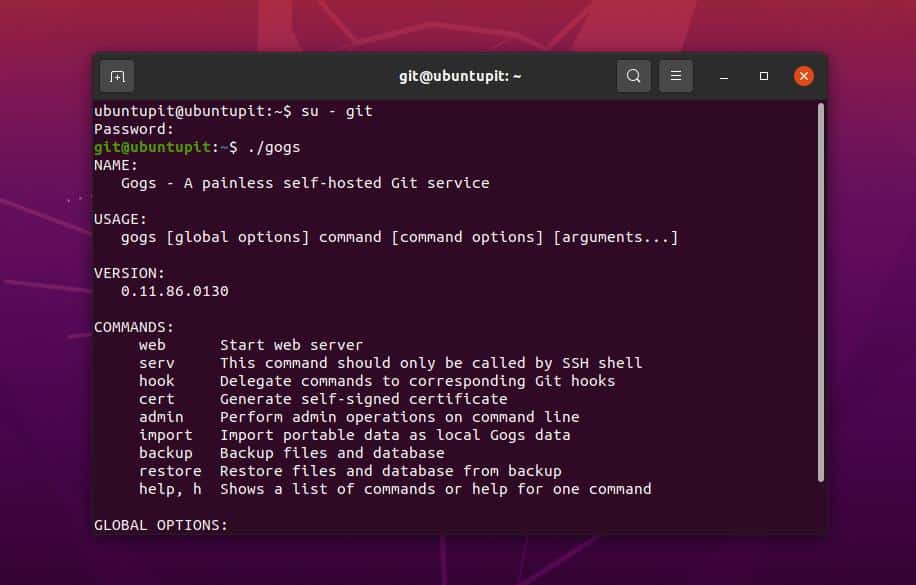
Étape 5 : Configurer le service Gogs Git sur Ubuntu Linux
Jusqu’à présent, nous avons installé avec succès le service Gogs et créé un utilisateur Git sur notre système Ubuntu. Nous allons maintenant trouver l’adresse IP de notre machine et utiliser l’adresse IP pour charger la page de réglage Gogs. Vous pouvez exécuter la ligne de commande suivante sur votre shell de terminal pour trouver votre adresse IP.
ip address
L’utilisation d’une adresse IP statique est préférable si vous devez exécuter régulièrement un serveur ou un site Web sur votre machine. Si le serveur localhost est installé sur votre système, vous pouvez également utiliser l’adresse IP localhost pour charger la page d’installation de Gogs sur votre Ubuntu Linux.
http://192.168.0.1:3000/install
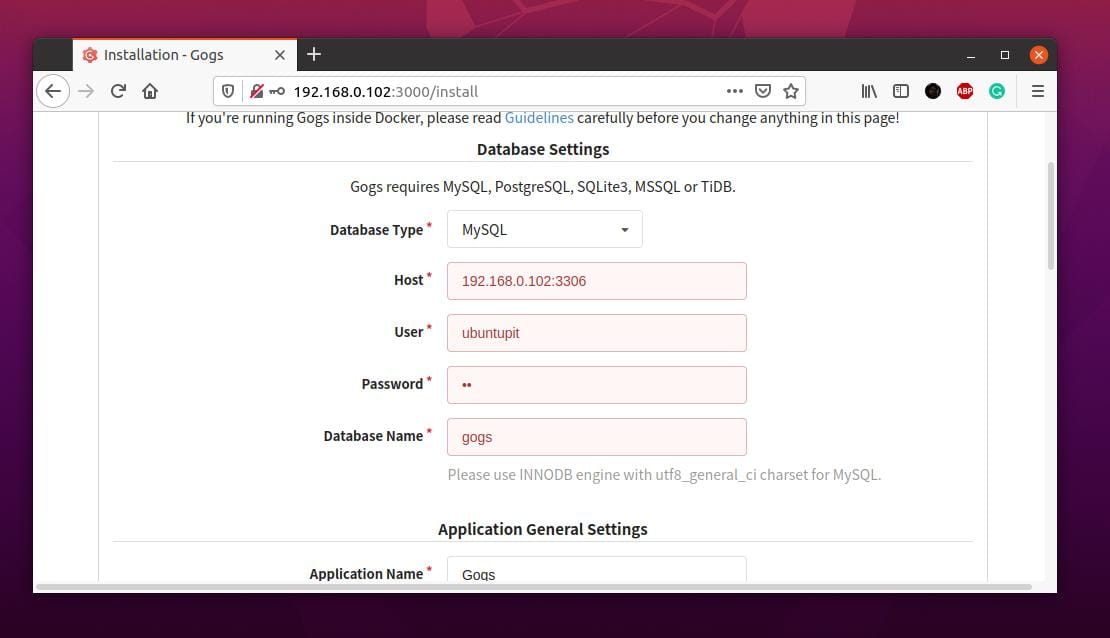
Maintenant, sélectionnez votre base de données, mettez la bonne adresse d’hébergement et fournissez le nom d’utilisateur et le mot de passe de la base de données précédemment créée. Vous pouvez également trouver l’option permettant de définir le compte administrateur en bas de la page de configuration. Lorsque la configuration du référentiel Gogs est terminée, cliquez sur le bouton Installer pour terminer le processus d’installation.
Une fois l’installation terminée, vous serez redirigé vers une page de connexion. Vous pouvez créer un nouveau compte pour Gogs ou vous connecter à la place.
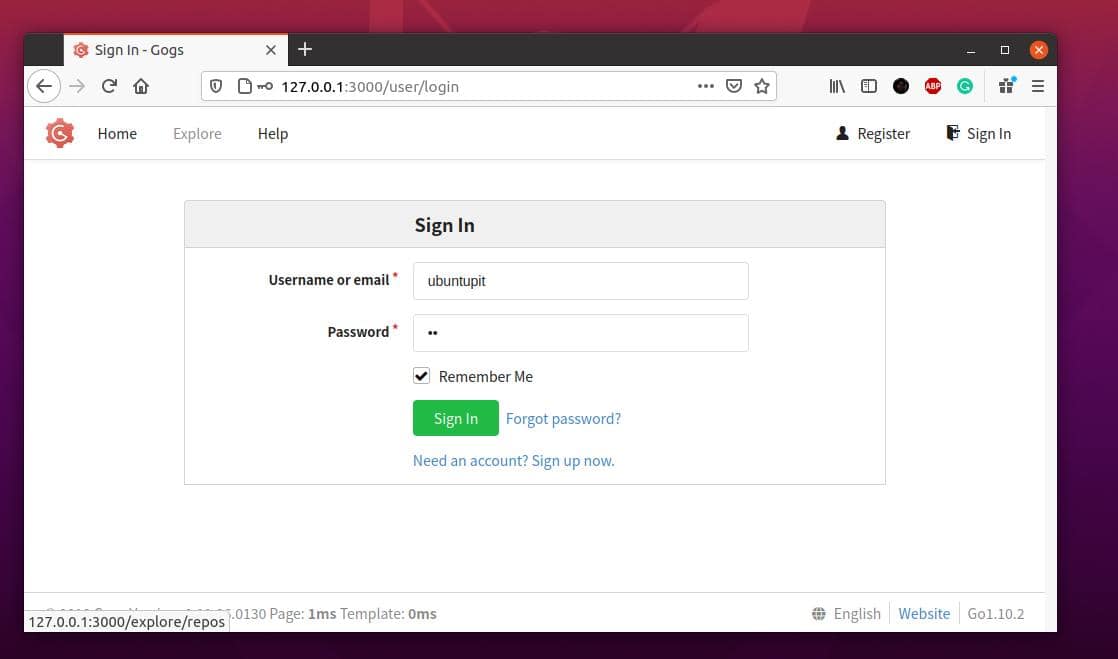
Après vous être connecté au service Gogs git sur votre Ubuntu Linux, vous verrez le tableau de bord simple du système Gogs.
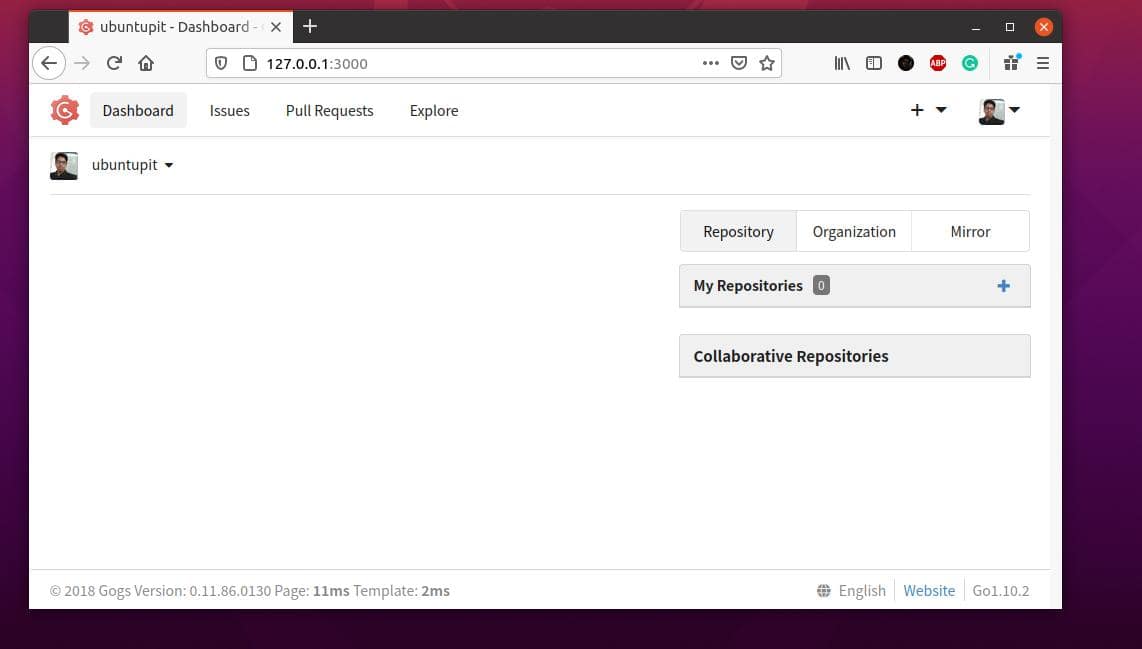
Étape 6 : Configurer le serveur Nginx
Vous pouvez utiliser le serveur proxy inverse Nginx sur votre machine Ubuntu pour utiliser un domaine personnalisé pour le service Gogs. Tout d’abord, exécutez la commande suivante donnée ci-dessous pour installer le serveur Nginx sur votre système Ubuntu.
sudo apt install nginx
Maintenant, pour configurer votre adresse de domaine et rediriger votre service Gogs actuel vers votre domaine, exécutez la commande suivante sur votre shell de terminal.
sudo nano /etc/nginx/conf.d/gogs.conf
Une fois le script de configuration Nginx ouvert, copiez et collez les lignes suivantes dans votre script de configuration Nginx. Vous devez remplacer le domaine example.com par votre propre domaine.
server {
listen 80;
server_name git.example.com;
location / {
proxy_pass http://localhost:3000;
}
}
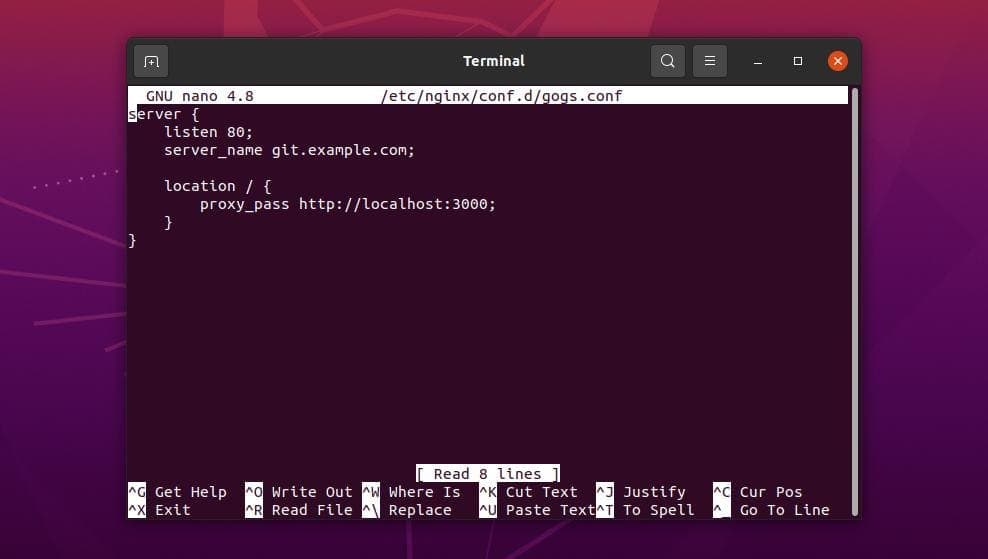
Derniers mots
Le service Gogs est utile et convivial pour les nouveaux et anciens utilisateurs de Linux afin de rester en contact avec le service Git. Dans tout l’article, j’ai décrit la méthode d’installation du service Gogs sur Ubuntu Linux. J’ai également montré comment vous pouvez configurer un domaine personnel pour le service Gogs via le serveur Nginx sur votre système Ubuntu.
Bien que Gogs soit un outil léger, il n’interrompra pas vos autres travaux sur votre machine Ubuntu. Cependant, si vous êtes un utilisateur régulier d’Ubuntu, vous devez mettre à jour votre noyau Linux ; le dernier noyau d’Ubuntu est incroyable.
Veuillez le partager avec vos amis et la communauté Linux si vous trouvez cet article utile et informatif. Nous vous encourageons également à écrire vos opinions dans la section des commentaires.





![10 exemples de commandes Gzip [Compress Files in Linux]](https://media.techtribune.net/uploads/2023/06/Gzip-Command-in-Linux-238x178.png)




